Metodi di lavoro
Con un'immagine digitale, ci troviamo di fronte alla
scelta di due distinti metodi
di lavoro per raggiungere un determinato risultato.
Quando utilizziamo una fotocamera digitale infatti,
dovremo prima di tutto riflettere su come intendiamo
"lavorare"
dopo lo scatto, al fine di impostarla nel miglior
modo possibile per limitare al minimo indispensabile
le correzioni tramite un software.
Il primo metodo
consiste nell'utilizzare i parametri
di correzione impostabili direttamente
nella fotocamera (contrasto, saturazione, nitidezza),
in modo da evitare il passaggio dei file ottenuti
nel computer e poterci recare direttamente al laboratorio
per farli stampare nelle dimensioni desiderate.
Il secondo, quello più
indicato per ottenere dei grandi risultati, è
quello di impostare la macchina fotografica digitale
in modo da poter intervenire
con decisone, ed effetto, con un software
di fotoritocco sui file acquisiti, preparandoli
per la stampa che vogliamo ottenere, con la correzione
di un maggior numero di parametri rispetto a quelli
che ci consente il software della fotocamera.
La prima impostazione alla quale prestare attenzione,
sarà quindi per la qualità
dell'immagine che risulterà determinante
ai fini qualitativi.
Quando si richiede un file JPG oppure
TIFF, la fotocamera elabora il RAW (Nikon
Electronic Imaging) applicando l'algoritmo
colore e tutte le impostazioni prescelte dall'utente
circa bilanciamento del bianco, maschera di contrasto
(nitidezza), compensazione tonale (livelli e curve
di contrasto), saturazione colore, spazio colore,
ecc.
Il RAW chiamato NEF
da Nikon offre la possibilità di intervenire
sulla qualità e sulla costruzione dell'immagine
RGB anche post scatto.
Questo formato di registrazione produce un file "grezzo",
lavorabile in post produzione come al momento dello
scatto. In fase di ripresa pertanto, non sono necessarie
impostazioni particolari, se non quella di prestare
attenzione alla sovra esposizione
delle alte luci.
Il più grande vantaggio di
questo metodo di lavoro (RAW)
è proprio quello di poter correggere, migliorare,
modificare qualsiasi impostazione assegnata in fase
di scatto senza alterare la qualità del file
acquisito.
A svantaggio di tale formato dobbiamo riconoscere
dei file più "pesanti"
che limitano la capacità del supporto di memoria
e rallentano l'operatività della Coolpix,
oltre i tempi di lavorazione post scatto nel caso
dobbiamo apportare alcune correzioni.
Il TIFF,
pur essendo un formato di registrazione senza perdita
di dettaglio, ha come contropartita la creazione di
un file molto più "pesante" rispetto
al formato precedentemente descritto, che richiederà
un supporto di memoria ad alta capacità per
garantire una maggiore autonomia di scatto. Inoltre,
rallenta sensibilmente la velocità operativa
delle Coolpix annullando la possibilità di
effettuare scatti in rapida sequenza come con i JPG.
Il TIFF è quindi più pesante del RAW
ma molto meno performante in qualità.
Il JPG,
essendo un formato di compressione, uniforma i pixel
in un determinato raggio racchiuso in matrici 8x8
pixel per diminuire il numero di dati da memorizzare,
in modo da alleggerire il "peso" del file.
La compressione riduce il dettaglio basandosi su prefissate
trame "riassuntive". E' il formato di registrazione
più adoperato sia per la velocità di
registrazione in fase di ripresa, che per la possibilità
di registrare il maggior numero di immagini sul supporto
di memoria rimovibile (Compact
Flash Card, ed altri tipi).
Scegliendo tale impostazione ci
troveremo di fronte alla scelta del grado di compressione
che potremo distinguere in:
 FINE - compressione 1:4
FINE - compressione 1:4
 NORMAL - compressione 1:8
NORMAL - compressione 1:8
 BASIC - compressione 1:16
BASIC - compressione 1:16
La perdita di qualità sarà direttamente
proporzionale al livello di compressione scelto.

Esempio sulle dimensioni ottenute della trasformazione
di un file NEF in JPG e TIFF, con Nikon Capture
|
La dimensione
dell'immagine, espressa in numero di pixel,
per tutte le scelte è consigliabile quella
massima consentita dalla fotocamera,
per prevenire possibili tagli d'inquadratura in post
elaborazione, e mantenere la più alta possibile
e sempre gradita elevata risoluzione.
In modalità JPG,
sarà pertanto determinante impostare nel miglior
modo i parametri di ripresa
al fine di ottenere un file adatto alla successiva
correzione mediante un software di fotoritocco. I
dati "persi"
a causa della compressione non saranno più
recuperabili, e quelli rimasti avranno subito una
limitazione qualitativa dovuta alla riduzione delle
informazioni.
Scegliendo una qualità di
lavoro JPG, le regolazioni fondamentali (da impostare
direttamente sulla fotocamera digitale) sulle quali
dobbiamo assegnare delle impostazioni in previsione
di intervenire con un programma di fotoritocco sono:
 WB (White Balance) =
bilanciamento del bianco
WB (White Balance) =
bilanciamento del bianco
 Image adjustment = livelli
di contrasto, curve
Image adjustment = livelli
di contrasto, curve
 Saturation = saturazione
dei colori, densità
Saturation = saturazione
dei colori, densità
 Sharpening = controllo
della nitidezza dell'immagine
Sharpening = controllo
della nitidezza dell'immagine
Vediamo dunque come, e perché,
impostare questi parametri in modo appropriato.
WB (White Balance)
La qualità della luce,
è valutata tramite un dispositivo che viene
definito analizzatore del bilanciamento del bianco.
È in pratica un piccolo termocolorimetro che
guida un sistema di controllo incorporato, di serie,
nelle macchine digitali.
Gli apparecchi digitali eseguono questa analisi in
diversi modi. L'operazione può avvenire senza
interventi dell'operatore e in questo caso il sistema,
siglato WB, opera in assoluto automatismo (WB
AUTO). Spesso però le macchine hanno
anche la possibilità di impostare tarature
specifiche, adatte a particolari fonti di illuminazione
da impiegare per soggettive intenzioni o situazioni
con luci miste.
Utilizzare il giusto WB in base alla "qualità"
e tipologia della luce presente al momento dello scatto
significa acquisire un'immagine priva di dominanti
indesiderate, inevitabilmente da correggere, ed allo
stesso tempo per memorizzare i dati dei colori nel
modo più fedele possibile.
Image adjustment (contrasto)
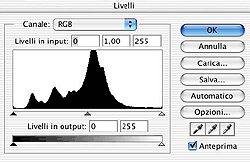 |
Tale controllo permette di regolare il contrasto
generale dell'immagine, intervenendo sui livelli
e sulle curve di regolazione.
AUTO è un'impostazione
efficace per il maggior numero delle situazioni, ma
come tutti gli automatismi può non portare
ai risultati sperati in specifiche situazioni, ad
esempio con l'uso del flash, o in presenza di scene
a forte o bassissimo contrasto.
NORMAL è l'impostazione
lineare e più
adatta da utilizzare in previsione di elaborare l'immagine
post scatto con un software di fotoritocco. In questo
modo si assegna un inalterato contrasto adatto ad
essere ulteriormente elaborato post scatto, senza
spiacevoli conseguenze.
MORE CONTRAST aumenta
sensibilmente il contrasto, ed il suo impiego porta
all'ottenimento di un'immagine pronta per la stampa
con un forte stacco tra luci ed ombre. Di fatto, d'impatto,
sembra di avere immagini migliori. Tale impostazione
dunque, ci fa capire quanto possa essere determinante
nel caso in cui scegliamo il primo metodo di lavoro,
ovvero portare la nostra Compact Flash Card (o analogo
supporto di memoria) direttamente in laboratorio.
LESS CONTRAST è
l'opposto della funzione precedente ed andrebbe utilizzata
solo in specifiche situazioni di ripresa in cui la
creatività del fotografo voglia far apparire
meno marcato il passaggio tra luci ed ombre.
Questa scelta, che conserva maggiori transazioni tonali,
non si dimostra "vincente" nel caso in cui
non abbiamo intenzione di intervenire con un programma
di fotoritocco.
Saturation
Tale controllo permette di regolare la saturazione
generale del colore, intervenendo sul livello
di regolazione. Oltre all'impostazione NORMAL,
troviamo la possibilità di intervenire intenzionalmente
nel suo aumento o diminuzione sino a +/-
2 valori per ogni scelta.
Nel caso in cui scegliamo il secondo metodo di lavoro,
è opportuna la scelta NORMAL per prevenire
un eccesso, o carenza, di saturazione.
Sharpening
Tale controllo permette di regolare la NITIDEZZA
generale dell'immagine, intervenendo sulla Maschera
di Contrasto (che non è il contrasto
generale dell'immagine).
Nelle compatte digitali della serie Coolpix esiste
la possibilità di regolarla a piacere in base
al proprio "gusto di nitidezza" che vogliamo
dare all'immagine.
Scegliendo AUTO (di default)
accettiamo l'elaborazione automatica della nitidezza.
Utile nella maggior parte delle situazioni di ripresa,
proprio perché il grado di correzione varia
ad ogni scatto in base alla situazione di ripresa,
in base alla focale zoom impostata ma non sicuramente
la più adatta a permetterci di intervenire
bene in post produzione; in previsione di intervenire
in una fase successiva allo scatto, la scelta più
opportuna risulterà NORMAL
che ci consentirà di ottenere tutte le immagini
con lo stesso livello di nitidezza applicato in forma
lineare.
La scelta di uno sharpening
normal, ci consentirà di intervenire
in post produzione con l'applicazione di una maschera
di contrasto, che potrà essere impostata con
gli stessi parametri sulle immagini acquisite con
le stesse impostazioni.
Se adottassimo uno sharpening AUTO, ogni immagine
presenterebbe delle sensibili differenze e non ci
permetterebbe di agire con la stessa regolazione su
ogni immagine.
Non sarà difficile, con qualche prova di stampa,
determinare quali parametri siano idonei alla nostra
Coolpix ed alla personale preferenza per ottenere
il grado di nitidezza ritenuto idoneo.
Scegliendo HIGH otterremo
un'immagine più nitida grazie ad una maggiore
definizione dei contorni del soggetto, ma meno "lavorabile",
in un file JPG, con un programma di fotoritocco.
L'impostazione LOW, se
desideriamo ottenere un'immagine con basso distacco
dei contorni dei soggetti non è consigliabile
utilizzarla con i file di qualità JPG salvo
specifiche esigenze come ad esempio un ritratto flou.
Tanto meno per portare i file direttamente in stampa
così come ripresi.
La perdita di informazioni derivanti dalla compressione
JPG non aiuterebbe ad ottenere un buon miglioramento
sul dettaglio nel caso si volesse aumentare con Nikon
Capture.
Utilizzo finale
Dopo aver scelto il metodo di lavoro per la fase di
ripresa, le nostre immagini potranno subire un trattamento
in post produzione in base all'utilizzo finale che
si potrà distinguere in:
 stampa in laboratorio
(oppure sulla propria stampante a getto d'inchiostro
ink-jet)
stampa in laboratorio
(oppure sulla propria stampante a getto d'inchiostro
ink-jet)
 pubblicazione su pagine web
pubblicazione su pagine web
Le correzioni devono essere specifiche, e distinte,
per i due scopi.
Solitamente è buona regola preparare l'immagine
per la stampa, alla massima risoluzione, con tutte
le correzioni migliorative del caso, per poi diminuire
la sua risoluzione ed aumentare ulteriormente la sua
nitidezza per offrire una migliore visione attraverso
un monitor nel caso di pubblicazione della stessa
in una pagina per il web.







